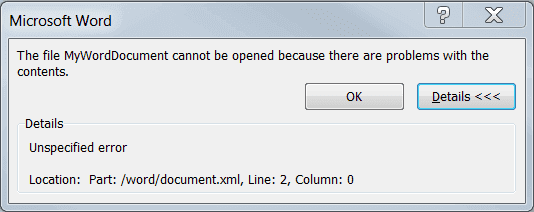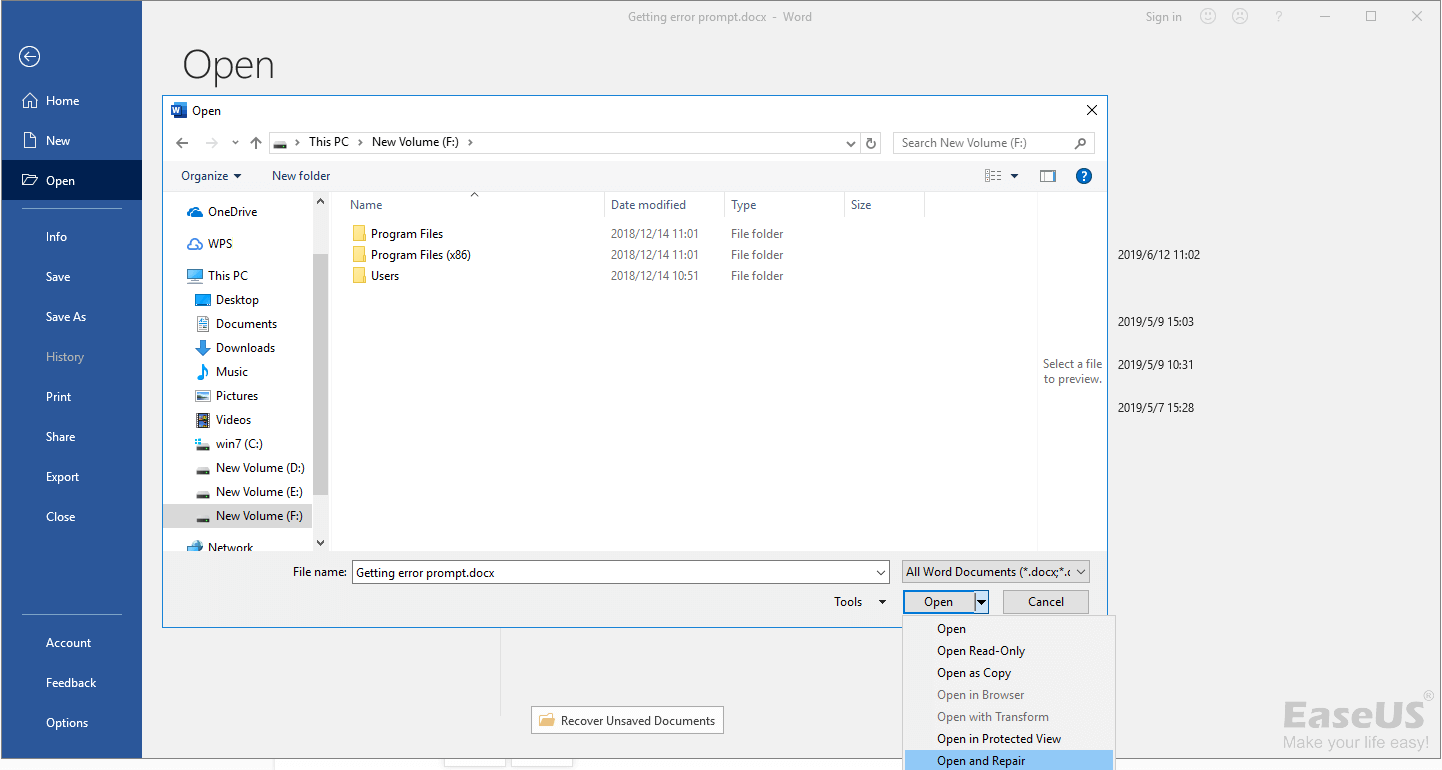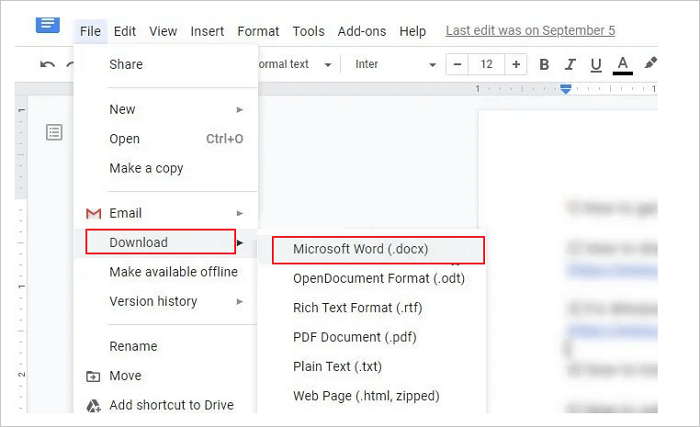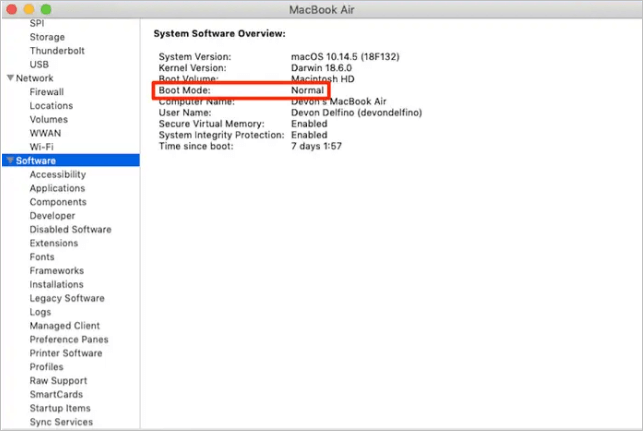Se ricevi il messaggio "Impossibile aprire il file a causa di problemi nel contenuto" quando provi ad aprire un file Word. Questo errore è abbastanza comune, soprattutto con i file .docx scaricati, trasferiti o danneggiati. In questo articolo ti mostriamo alcuni metodi efficaci per risolvere il problema, sia su Windows che su Mac.
| Soluzioni |
Guida passo dopo passo |
| Soluzioni per Windows - Impossibile aprire il file Word |
Metodo 1. Recupera il file Word con uno strumento - Vai alla guida
Metodo 2. Apri il file con Google Docs - Vai alla guida
Metodo 3. Usa "Apri e ripristina" di Word - Vai alla guid
|
| Soluzioni per Mac - Impossibile aprire file Word |
Metodo 1. Correggi autorizzazioni utente su Mac - Vai alla guida
Metodo 2. Avvia il Mac in modalità sicura - Vai alla guida
|
"Quando provo ad aprire un file .docx, Microsoft Word 2013 non mi consente di accedere al file e visualizza un messaggio di errore che dice: 'Impossibile aprire il file a causa di problemi nel contenuto'. Facendo clic su Dettagli, viene visualizzato un errore non specificato. Esiste un modo per recuperare il documento Word o il suo contenuto?"
![Impossibile aprire il file a causa di problemi nel contenuto]()
Le cause possibili dell'errore
Ci sono molte cause che impediscono a Microsoft Office di funzionare correttamente . Le seguenti sono le cause più comuni per il file di Word non può essere aperto.
- File di grandi dimensioni (i file superano la soglia di 200kb e contengono elementi non testuali.)
- Le versioni vecchie e nuove non sono compatibili
- Funzionamento complicato e operazioni avanzate
- Corruzione o danneggiamento del supporto di archiviazione utilizzato per salvare il documento di Word
Soluzioni per Windows - Impossibile aprire il file a causa di problemi nel contenuto
Ricevere l'errore "Impossibile aprire il file a causa di problemi nel contenuto" quando si tenta di aprire documenti Office come file .docx o .xml è piuttosto comune. In questa sezione ti proponiamo tre soluzioni, tra cui un potente software di recupero file Word di terze parti che può aiutarti a risolvere definitivamente questo problema.
Metodo 1. Ripristina il file con i problemi apertura con un software di recupero dati
Se i metodi tradizionali non risolvono l'errore, puoi provare a utilizzare il software EaseUS Fixo Document Repair per recuperare e riparare file DOCX danneggiati o corrotti da MS Office 2019/2016/2013/2010/2007. Oltre a Word, questo strumento supporta anche il recupero di file Excel, PowerPoint, PDF, HTML e molti altri.
Questo software di riparazione file di Office consente di riparare file DOCX danneggiati e recuperare contenuti illeggibili di MS Office 2019/2016/2013/2010/2007. È altamente raccomandato per eliminare errori come "Impossibile aprire il file a causa di problemi nel contenuto" durante la visualizzazione dei documenti Office.
Caratteristiche principali:
- Esegue la riparazione in batch di più documenti Word, Excel, PPT e PDF danneggiati contemporaneamente
- Supporto per file salvati su dispositivi di memorizzazione diversi, come USB, schede SD, pen drive, hard disk esterni
- Ripara e recupera tutti i dati dei file senza alterare il formato originale
Passaggio 1. Scarica e avvia Fixo sul tuo PC o laptop. Scegli " Riparazione file" per riparare i documenti Office danneggiati, tra cui Word, Excel, PDF e altri. Clicca su "Aggiungi file" per selezionare i documenti danneggiati.
Passaggio 2. Per riparare più file contemporaneamente, clicca sul pulsante "Ripara tutto". Se desideri riparare un singolo documento, sposta il puntatore sul file di destinazione e scegli "Riparazione". È anche possibile visualizzare l'anteprima dei documenti facendo clic sull'icona dell'occhio.
Passaggio 3. Clicca su "Salva" per salvare un documento selezionato. Seleziona "Salva tutto" per salvare tutti i file riparati. Scegli "Visualizza file riparato" per individuare la cartella riparata.
Leggi anche: Come recuperare documenti Word non salvati in Windows 11/10
Metodo 2. Usa la funzione "Apri e ripristina"
La funzione "Apri e ripristina" integrata in Microsoft Word può spesso risolvere problemi di corruzione o errori nel documento che impediscono l'apertura.
Passaggio 1. Avvia Microsoft Word.
Passaggio 2. Clicca su "File" (o sul pulsante Microsoft Office) e seleziona "Apri".
Passaggio 3. Nella finestra di dialogo, seleziona il file Word che desideri aprire (anche se appare vuoto o corrotto).
Passaggio 4. Clicca sulla freccia a discesa accanto al pulsante "Apri" e seleziona "Apri e ripristina".
![riparare file danneggiato con la funzione 'Apri e ripristina']()
Metodo 3. Utilizzi il software Google Docs
Se il problema persiste, puoi provare ad aprire il file Word danneggiato tramite Google Docs, che spesso riesce a recuperare documenti corrotti.
Passaggio 1. Invia il file Word corrotto al tuo account Gmail come allegato.
Passaggio 2. Apri l'allegato direttamente da Gmail: si aprirà un'anteprima nel visualizzatore di Google Documenti.
Passaggio 3. Clicca su "Apri con Google Documenti" per aprire il file nel formato di Google Docs.
Passaggio 4. Una volta aperto, clicca su "File" > "Scarica come" > "Microsoft Word (.docx)" per salvare una nuova copia del documento.
Passaggio 5. Prova ad aprire il file scaricato con Microsoft Word: spesso il documento risulta riparato e utilizzabile.
![ripristina file errato usando Google Docs]()
Soluzioni per Mac - Impossibile aprire il file a causa di problemi nel contenuto
Se su Mac ricevi l’errore “Impossibile aprire il file a causa di problemi nel contenuto”, probabilmente il problema è legato alle autorizzazioni del tuo account utente. Questo succede quando non hai i diritti di lettura o scrittura necessari per aprire o modificare file salvati su dischi interni o esterni, o in cartelle protette. Ecco due metodi per correggere questo problema su Mac:
Metodo 1. Modifica le autorizzazioni dell'account utente
Passaggio 1. Nel Finder, seleziona la cartella in cui è stato salvato il file errato.
Passaggio 2. Premi "cmd + I" per aprire la finestra di dialogo Informazioni per questa cartella.
Passaggio 3. Nella scheda "Condivisione e autorizzazioni", consenti l'accesso di "Lettura e scrittura" al tuo account utente corrente.
Passaggio 4. Premi "Applica" agli elementi inclusi in modo che anche tutte le altre sottocartelle siano abilitate in lettura/scrittura per il tuo account utente.
![riparare file non aperto su mac]()
Metodo 2. Riavvia il Mac in modalità provvisoria/sicura
Un altro modo per correggere questo errore è avviare in modalità provvisoria e correggere l'errore. Ecco come:
Passaggio 1. Spegni il Mac e poi accendilo tenendo immediatamente premuto il tasto Maiusc.
Passaggio 2. Continua a tenere premuto il tasto Maiusc fino a visualizzare la schermata di accesso, quindi rilascia il tasto.
Passaggio 3. Accedi (potrebbe essere necessario provare più volte). Quindi, prova ad aprire un file utilizzando Anteprima in modalità provvisoria.
![avviare il mac in modalità sicura per aprire il file problematico]()
Conclusione
Il file non può essere aperto perché ci sono problemi nel contenuto, il che può essere risolto con le soluzioni menzionate su Windows 11/10/8/7 e macOS. Se hai ancora problemi, puoi contattarci per chiedere ulteriore assistenza.
Domande frequenti su file non può essere aperto perché ci sono problemi con i contenuti
Questo è tutto sul modo per correggere l'errore "impossibile aprire perché ci sono problemi con i contenuti" Continua a leggere per ottenere ulteriore aiuto sul documento che non può essere aperto.
1. Come si risolve il file XML aperto dell'ufficio che non può essere aperto perché ci sono problemi con i contenuti?
È possibile correggere l'errore Office open XML che non può essere aperto con queste soluzioni:
- Usa il software di riparazione di parole
- Usa la funzione Apri e ripara
- Usa Google Doc
- Modifica le autorizzazioni dell'account utente
- Riavvia il tuo Mac in modalità provvisoria
2. Come abilito XML in Chrome?
- Invia il file Word corrotto al tuo account Gmail
- Fai clic sull'allegato per aprirlo nell'anteprima di Google Documenti
- Fai clic su Apri con Google Documenti e il documento dovrebbe aprirsi ed essere visualizzabile
- Fi clic su File > Scarica come > Microsoft Word (.docx)
- Usa Microsoft Word per aprire il documento che hai appena scaricato
3. Cos'è un sommario?
Il sommario è dove elenchi i capitoli e le sezioni principali della tua tesi, dissertazione o documento di ricerca, insieme ai loro numeri di pagina.